Con la introducción de iOS 12, Apple revisó sus funciones de accesibilidad y agregó una gran cantidad de nuevas opciones que hacen que sea más fácil que nunca personalizar exactamente cómo se comporta su teléfono en escenarios de uso menos que ideales. Ya sea que se trate de hacer que el contenido sea más accesible para las personas con manos pequeñas (este tipo de aquí) o adiciones más importantes para discapacitados, como subtítulos para sordos o voz en off para ciegos, saber cómo trabajar con las docenas de funciones de accesibilidad de iOS 12 es esencial para cualquier persona. que quiere sacar el máximo partido a su iPhone o iPad.
Características de accesibilidad abierta
Para acceder a sus opciones de Accesibilidad, comience abriendo su aplicación «Configuración». A continuación, desplácese hacia abajo y toque «General:»
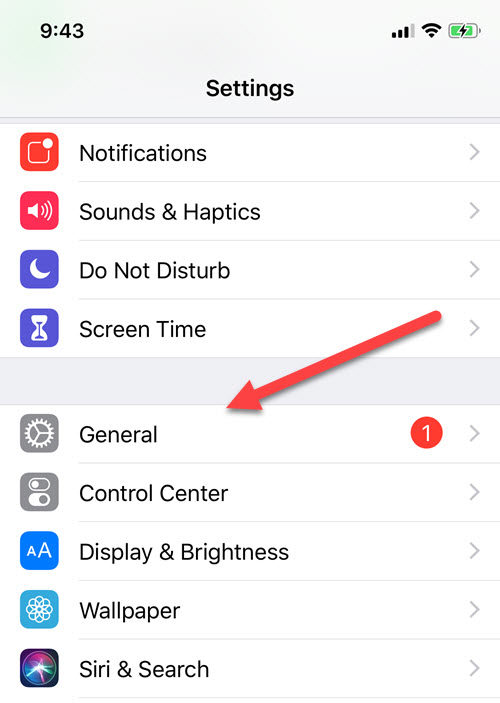
Desde aquí verás la opción de abrir “Accesibilidad:”
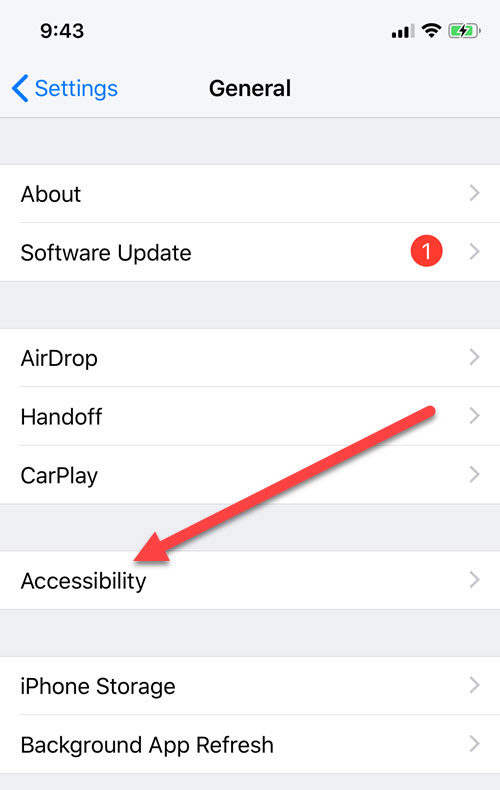
Debido a que hay tantas opciones de accesibilidad para elegir, en lugar de detallarlas una por una, las agruparemos de la misma manera que lo ha hecho Apple, según el problema con el que intentan ayudar.
Mejora de la vista
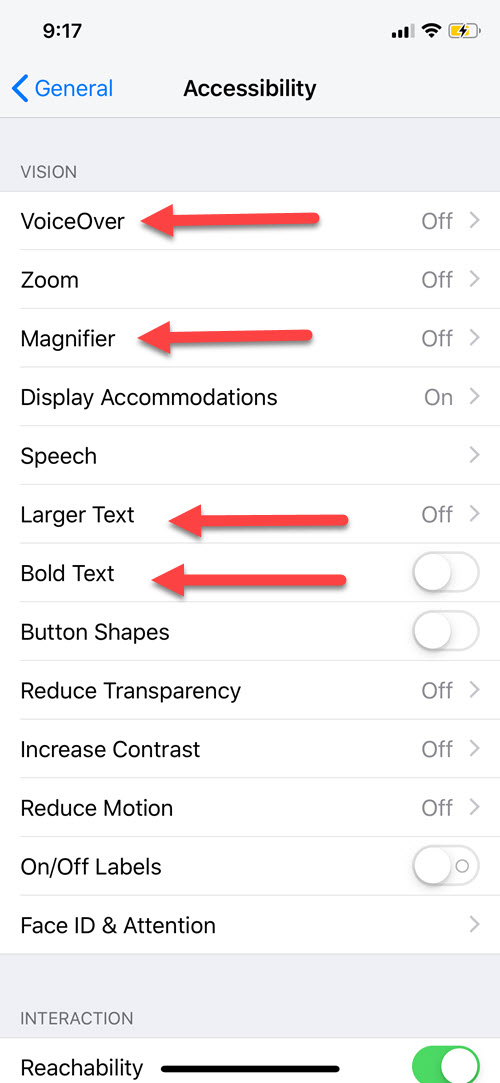
Para aquellos que son legalmente ciegos o simplemente luchan con su visión de una forma u otra, iOS 12 hace todo lo posible y ofrece una serie de opciones diferentes que facilitan la lectura de texto pequeño, aumentan el tamaño de sus íconos o usan un lector de pantalla de voz en off para aquellos que no pueden ver nada. Algunas de las configuraciones más notables en esta sección incluyen VoiceOver, Zoom (que no debe confundirse con la Lupa), Texto más grande, Texto en negrita y Aumentar el contraste, lo que facilitará a las personas con problemas de visión del color discernir qué tipos de colores. se están mostrando en la pantalla.
Interacción
A continuación, está la sección de interacción que cambiará el comportamiento del teléfono según varios gestos y funciones de usabilidad como 3D Touch. La primera configuración importante a tener en cuenta aquí es la función AssistiveTouch, que le dará un nivel de control más granular sobre cómo se comporta el teléfono cuando activa la pantalla táctil. Algunos usuarios pueden tener dificultades con los gestos predeterminados, por lo que crear un gesto personalizado puede ser más útil, mientras que el botón AssistiveTouch se puede personalizar para hacer todo, desde regresar a la pantalla de inicio, cambiar de aplicación o incluso usar Apple Pay si tenerlo configurado en su dispositivo.
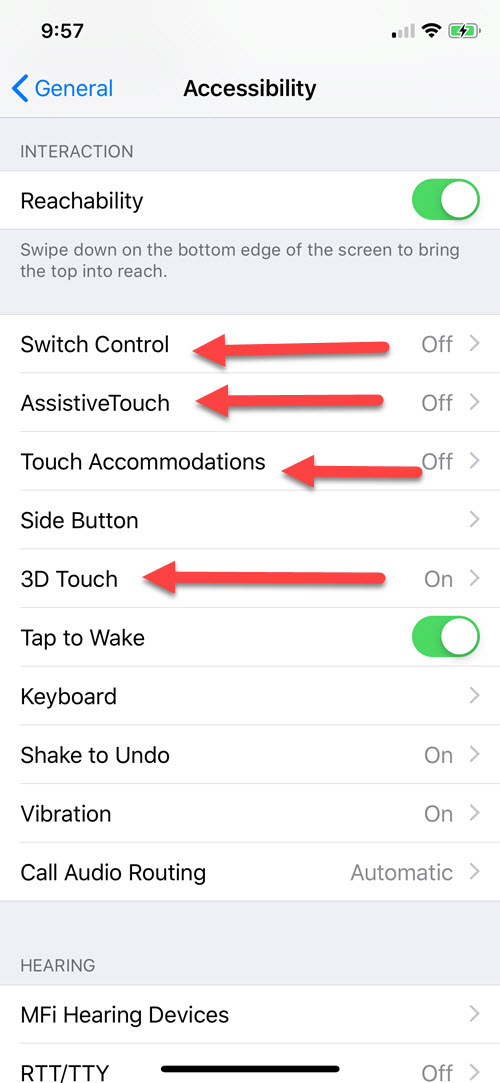
Otras opciones clave de accesibilidad en esta sección incluyen cambiar el comportamiento del botón lateral, escalar la presión necesaria para activar 3D Touch y personalizar la sección Adaptaciones táctiles, que cambiará la forma en que la pantalla responde a tus comandos táctiles.
Audiencia
Finalmente, está la sección de audición, que es un componente importante para los usuarios que tienen problemas de audición o son completamente sordos. Apple es conocido por su estrecha colaboración con los proveedores de audífonos que han creado audífonos compatibles con Bluetooth, y esta sección es donde puede personalizar el comportamiento del teléfono para las personas con discapacidad auditiva.
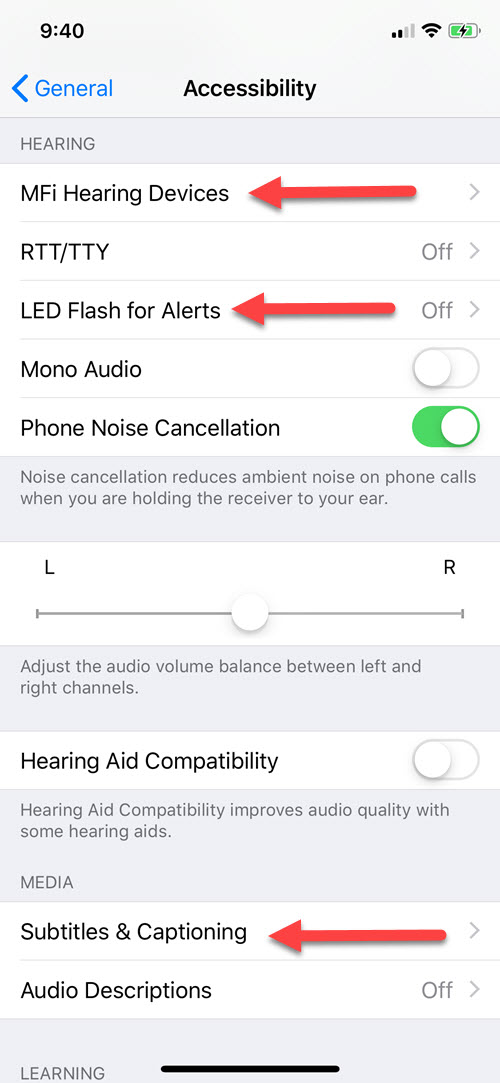
El menú Dispositivos auditivos MFi buscará cualquier audífono Bluetooth dentro del alcance y lo ayudará a conectarlos, mientras que otras configuraciones, como LED Flash for Alerts, harán que su teléfono parpadee con sus LED incorporados cada vez que reciba una alerta en lugar de depender del audio. o vibración sola.
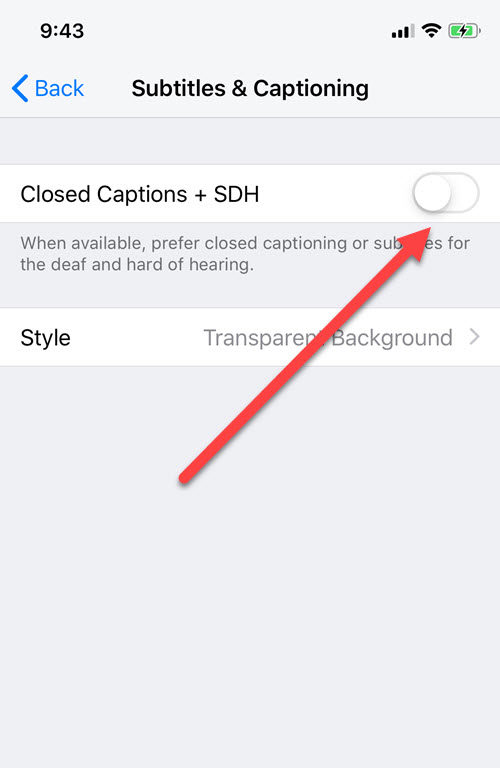
Un poco más abajo en esta sección, también encontrará la opción de activar «Subtítulos y subtítulos» para medios, aunque debe tenerse en cuenta que esto solo funcionará para contenido que se transmita o descargue a través de la tienda iTunes de Apple.
Terminando
Di lo que quieras sobre Apple y sus dispositivos iOS, pero cuando se trata de funciones de accesibilidad, la empresa es insuperable. Apple ha hecho un esfuerzo concertado para que sus dispositivos iOS sean lo más accesibles posible para todos los usuarios, y usar las funciones de accesibilidad en iOS 12 nunca ha sido tan fácil gracias a los profundos niveles de personalización que están disponibles en este menú de Configuración.
